Asset Management
In den allgemeinen Einstellungen zum Asset Management legen Sie fest, welche Spalten bei der gewählten Ausrichtung angezeigt werden sollen.
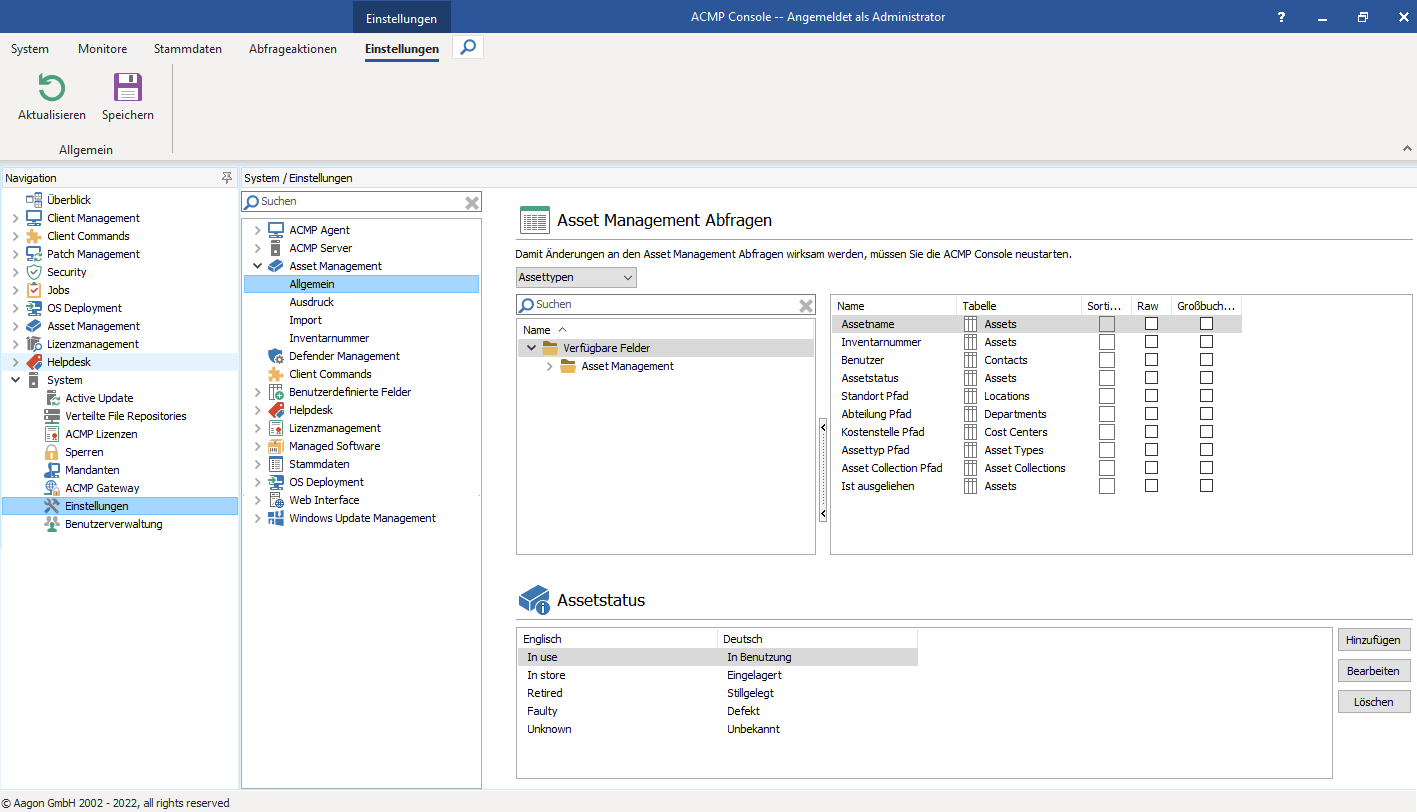
Asset Management
Im unteren Bereich können Sie festlegen, welche unterschiedlichen Status Ihre Asset einnehmen können. Hierzu liefern wir Ihnen bereits die Status "In Benutzung", "Eingelagert", "Stillgelegt", "Defekt" und "Unbekannt" mit. Alle mitgelieferten Staus können Sie bearbeiten oder löschen. Mit dem Button Hinzufügen können Sie neue Status definieren.
Ausdruck
In diesem Bereich können Sie festlegen, welchen Report Sie zum Drucken von Asset Details nutzen wollen. Wenn Sie mehrere Reports ausgewählt haben, können Sie sowohl bei der Druckvorschau, als auch beim Druck wählen, welcher der verfügbaren Reports gedruckt bzw. angezeigt werden soll.
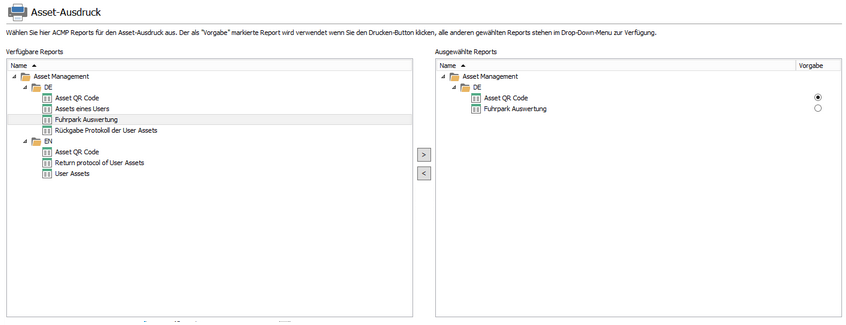
Reports für Assetdruck
Über die Auswahlbox Vorgabe können Sie den Standardreport festlegen.
Den Umfang und das Aussehen der Reports können Sie über die Reports selbst definieren.
Import
Für den Import von Assets können Sie hier die Automatische Verarbeitung von Asset-Duplikaten aktivieren bzw. deaktivieren. Diese Option ist standardmäßig deaktiviert.
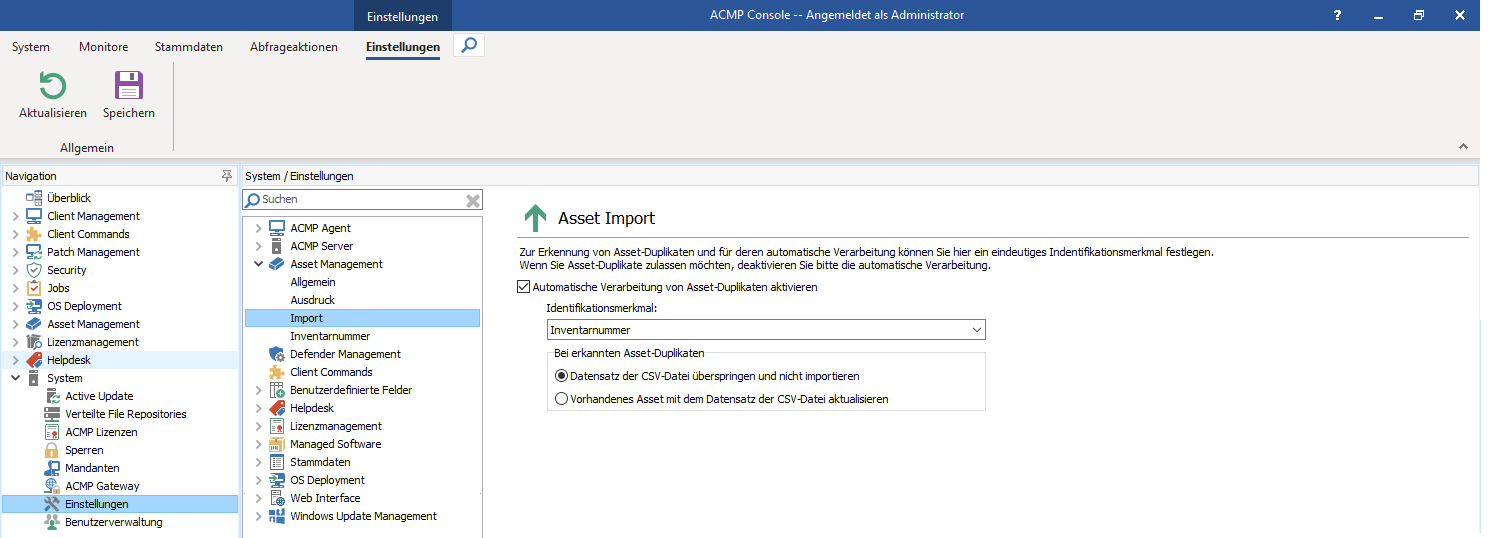
Einstellungen: Asset Management - Import
Bei aktivierter Duplikatsverarbeitung geben Sie das eindeutige Identifikationsmerkmal an und legen fest, wie Duplikate bearbeitet werden sollen. Hierbei haben Sie die Möglichkeit vorhandene Assets zu überspringen und somit nicht zu importieren oder die Werte anhand des importierten Assets zu aktualisieren.
Inventarnummer
Sie können die Inventarnummer automatisch generieren lassen. Hierzu geben Sie zunächst den Bereichsanfang und das Bereichsende an und legen fest, wieviele Stellen die automatisch generierte Inventarnummer haben soll. Anschließend gegen Sie ein Prä- und Suffix an.
Zur Kontrolle wird Ihnen eine Vorschau angezeigt sowie, wenn bereits ein Asset angelegt wurde, die letzte generierte Inventarnummer.
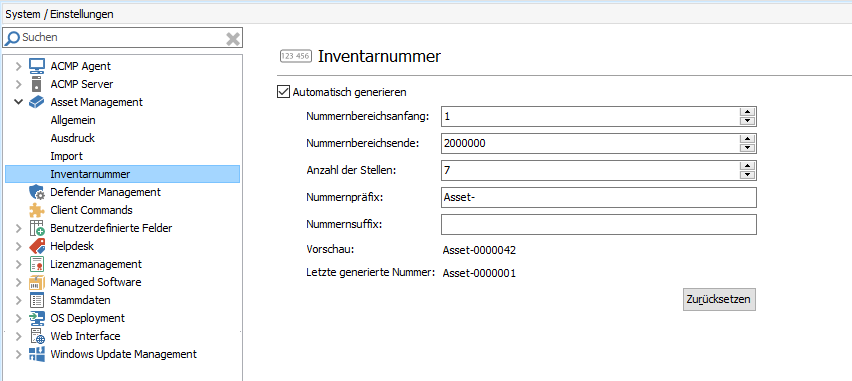
Einstellungen: Asset Management - Inventarnummer


